仪表板管理。
仪表板(Dashboard)内可以展示多个可视化组件(Widget),它们可以被随意的拖动改变位置、缩放改变大小。这些Widget之间还可以进行联动,可以轻松查看不同数据之间的关系。同时,Dashboard上可以定义全局控制器,对Dashboard内的Widget进行全局控制。下面一起来配置和使用这些功能吧,相信它们能让你的工作效率大大提高
- 左侧列表选中Dashboard,在Dashboard列表,点击右上角新增。
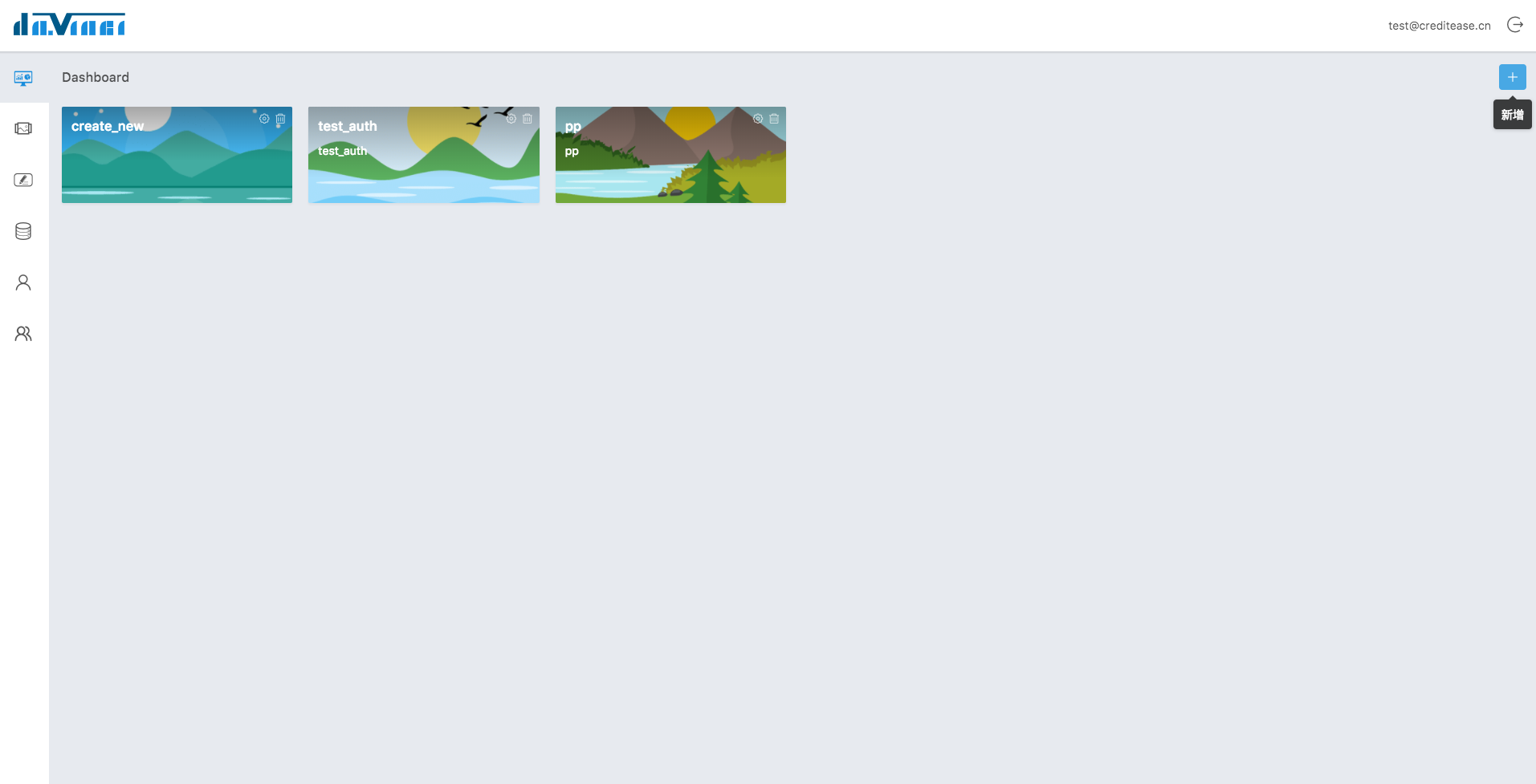
- 点击新增后出现弹框,输入Dashboard名称和相关描述后,点击保存,创建成功。
- 进入Dashboard内,点击右上角新增。

- 点击新增后会弹出一个窗口,展示所有可供选择的Widget,选中某个Widget,点击下一步。

- 配置Widget的刷新模式,点击保存。选中的Widget就会被添加到对应的Dashboard。
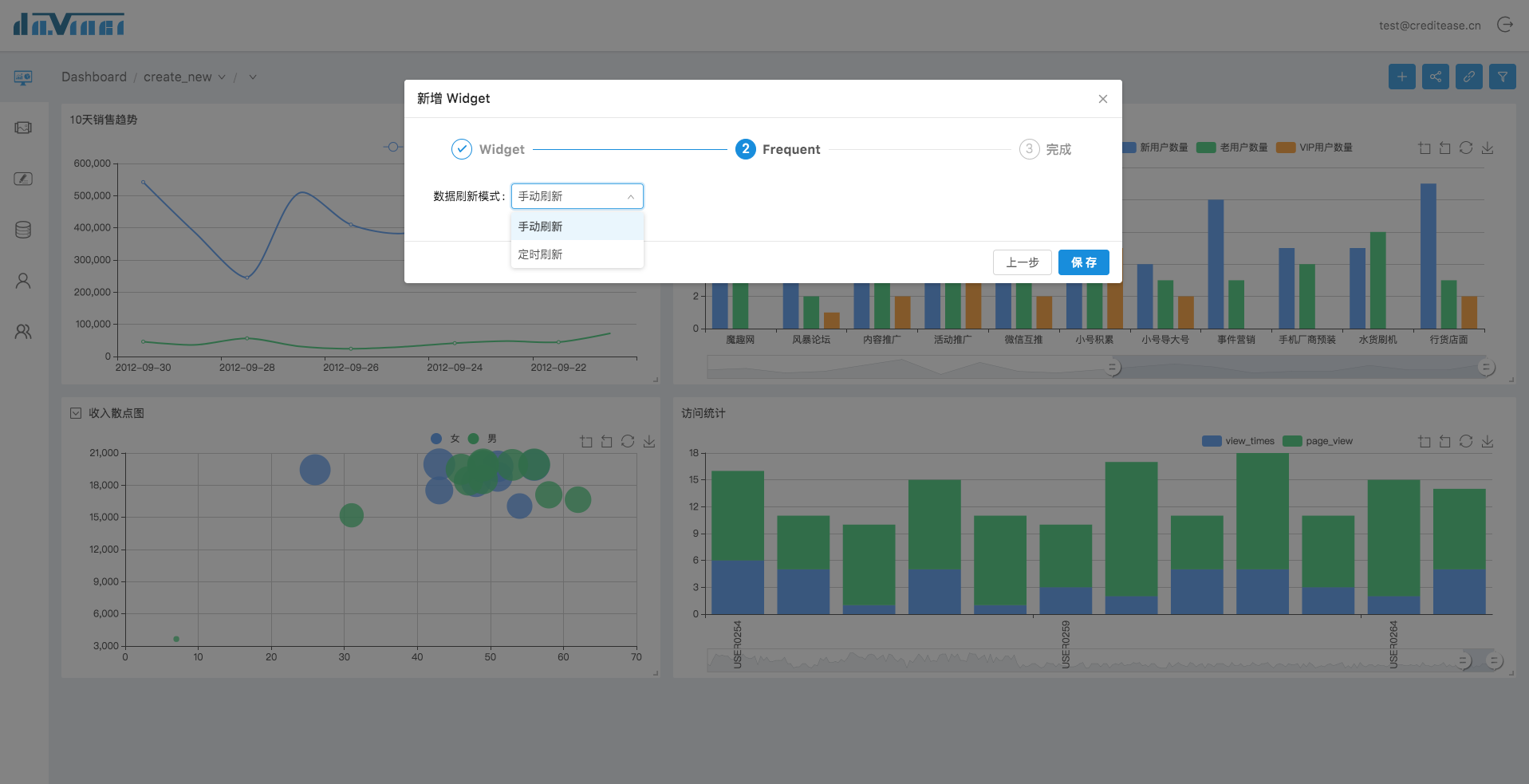
- 在Dashboard里还可以进一步编辑和移动Widget,拖拽出自己喜欢的排列方式。创建完成。
- 在Dashboard右上角还有三个按钮,分别是分享、联动和全局筛选器。我们首先体验分享功能。
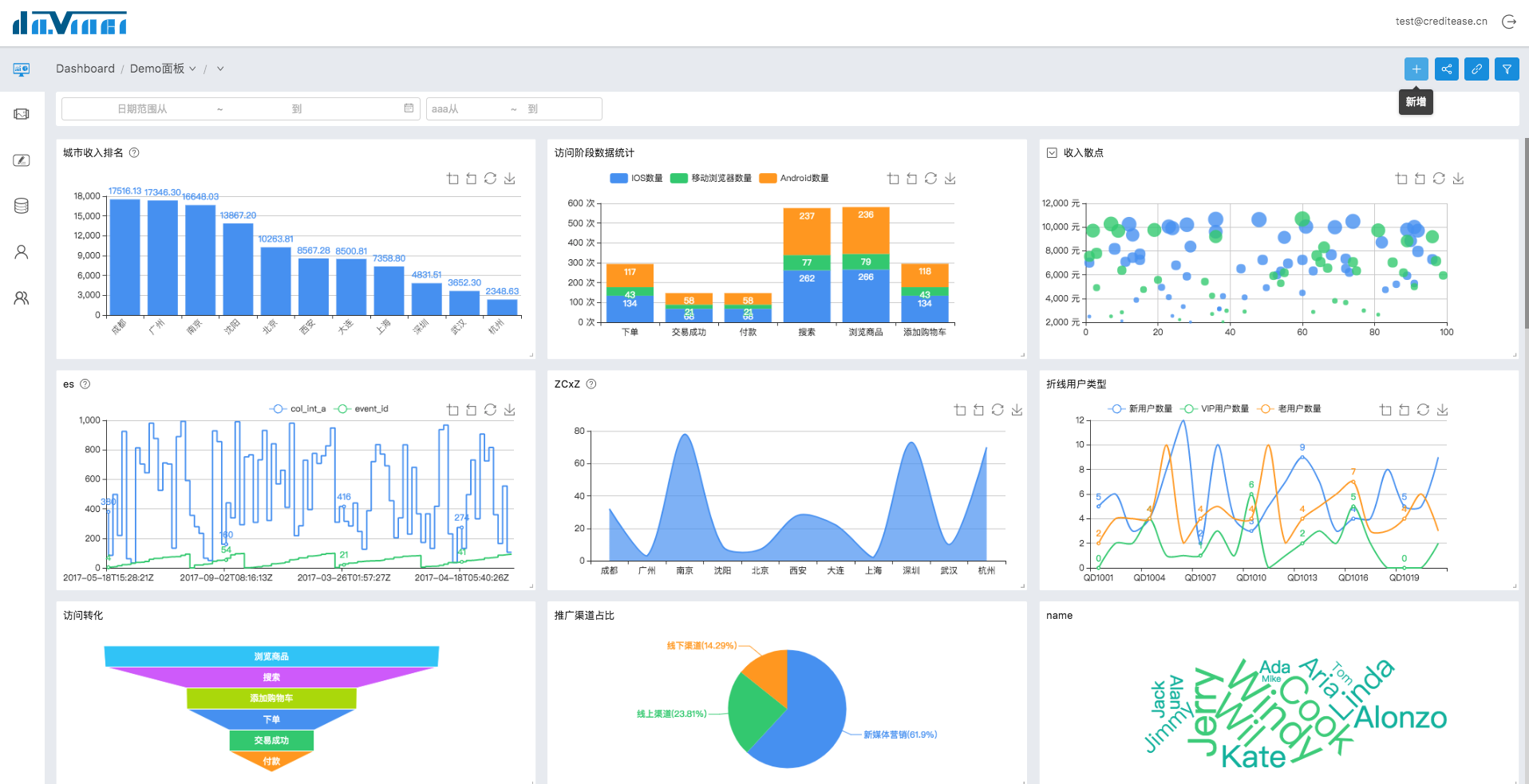
分享
- 点击分享,普通分享,复制链接,粘贴到浏览器中即可
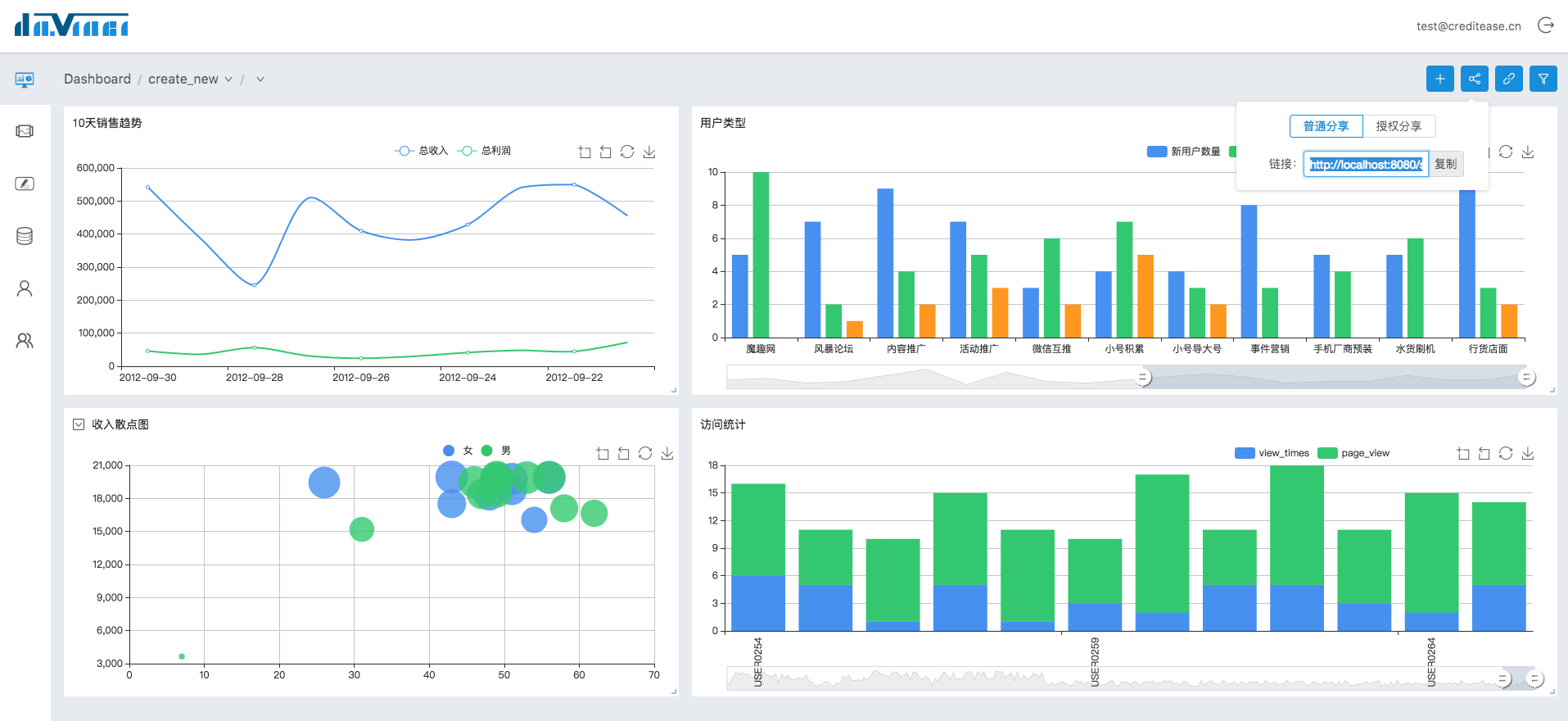
- 授权分享

- 授权分享的链接需要用户登录之后才可以访问
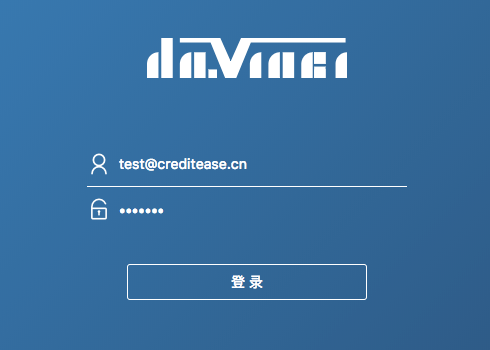
联动
- 联动配置


- 联动操作,单击联动,再次单击取消联动

全局筛选器
- 筛选器配置

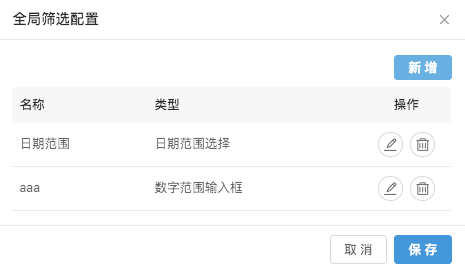

- 筛选器操作
